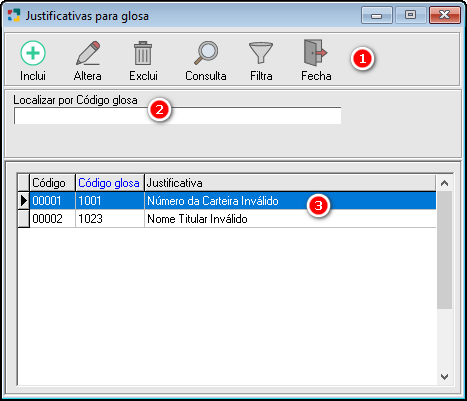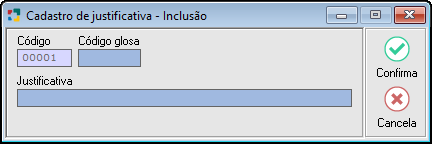Justificativa Glosa
Glosa é a recusa parcial ou total de uma fatura, pela operadora de plano de saúde, por considerar sua cobrança indevida por erro ou omissão de alguma informação nas fichas de atendimento ou pedido de pagamento.
Nessa opção será cadastrada as justificativas da Glosa.
No menu principal do sistema, clicar em Cadastros > Convênios > Justificativa Glosa.
|
Fig. Tela Justificativa Glosa. |
|
Os botões padrão são comuns a várias telas do sistema e suas funções já vimos anteriormente. |
|
Campo onde deverá ser digitada a informação para a busca baseado na ordem selecionada nas colunas. Para selecionar a ordem, basta clicar no título da coluna no gride da tela de Glosa, que o Unilab fará a busca em ordem decrescente (titulo na cor vermelha), clicar novamente na coluna caso queira as informações em ordem crescente (título em azul).
Fig. "Localizar por". Para uma busca mais abrangente, poderá ser utilizado o símbolo "%", para substituir algum texto que não tenha certeza. Digitar o texto e pressionar [Enter]. |
|
INCLUIR JUSTIFICATIVA GLOSA: Para incluir uma nova justificativa de glosa em Cadastros > Convênios > Justificativa Glosa pressionar [F5] ou clicar no botão "Inclui".
Após preencher as informações necessárias, clicar no botão "Confirma" ou pressionar [F8] para salvar as informações. Para cancelar o processo, clicar no botão "Cancela" ou pressionar [Ctrl+Q] para sair da tela de inclusão sem que nenhuma informação seja registrada no sistema. |
||
|
ALTERAR JUSTIFICATIVA GLOSA: Se desejar realizar alteração nas informações de justificativa de glosa, seguir o menu Cadastros > Convênios > Justificativa Glosa pressionar [F6] clicar no botão "Altera".
Fig. Tela Cadastro Justificativa Glosa - Alteração. Após preencher as informações necessárias, clicar no botão "Confirma" ou pressionar [F8] para salvar as informações. Para cancelar o processo, clicar no botão "Cancela" ou pressionar [Ctrl+Q] para sair da tela de inclusão sem que nenhuma informação seja registrada no sistema.. |
||
|
EXCLUIR JUSTIFICATIVA GLOSA: Para excluir uma justificativa de glosa do sistema, na tela de porte em Cadastros > Convênios > Justificativa Glosa, localizar o registro desejado e clicar no botão "Exclui" ou pressionar [F7]. |
|
INCLUIR GLOSA NO FATURAMENTO: Esse recurso é realizado através do "Ajusta Fatura". Clique aqui para saber como proceder. |
|
GERAR ARQUIVO .XML DA GLOSA: Procedimento para gerar o arquivo .xml da glosa do faturamento que será enviado ao convênio. Esse recurso é realizado através da tela de "Faturamento". Clique aqui para saber como proceder. |
Created with the Personal Edition of HelpNDoc: Create cross-platform Qt Help files